Obtenga un escaneo gratuito y verifique si su computadora está infectada.
ELIMÍNELO AHORAPara usar el producto con todas las funciones, debe comprar una licencia para Combo Cleaner. 7 días de prueba gratuita limitada disponible. Combo Cleaner es propiedad y está operado por RCS LT, la empresa matriz de PCRisk.
Instrucciones para eliminar PriceChomper
¿Qué es PriceChomper?
PriceChomper es una extensión engañosa de navegador compatible con Internet Explorer, Google Chrome y Mozilla Firefox. Este complemento ayuda supuestamente al usuario a ahorrar tiempo y dinero en las compras en internet: "¡Benefíciate de nuestra aplicación de comparativas de producto! Tras instalar PriceChomper, diríjase a la página del producto y antes de añadirlo al carrito, verifique todos los precios disponibles para conseguir la mejor oferta". Esas afirmaciones hacen creer erróneamente a los usuarios que PriceChomper es totalmente adecuado y útil; sin embargo, deberían estar informados de que este complemento es en realidad un software publicitario o programa potencialmente no deseado (PUP). Tras introducirse silenciosamente en los navegadores, PriceChomper empieza a generar anuncios intrusivos en línea al igual que rastrear la actividad de navegación web.
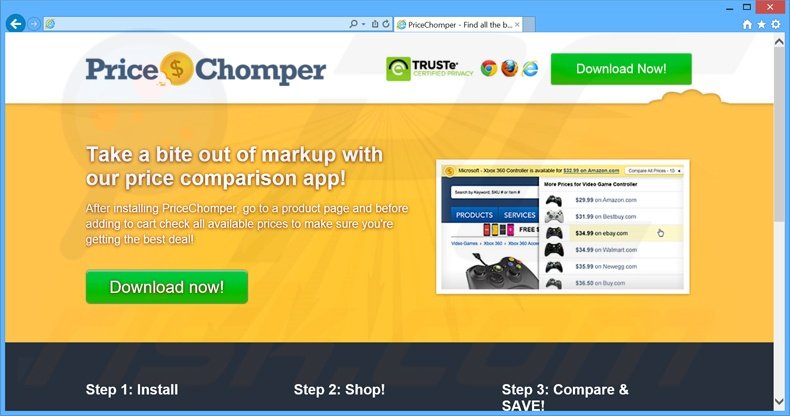
PriceChomper muestra varios tipos de anuncios mediante el uso de una capa virtual que permite posicionar contenido gráfico que no procede del sitio web visitado. Además, algunos de los anuncios mostrados se abren en nuevas pestañas o ventanas de navegador. Es probable que los cupones, banners, comparativas de compra, ventanas emergentes, anuncios intersticiales, enlaces patrocinados y otros anuncios generados apunten a tiendas virtuales u otros sitios web comerciales. No obstante, también existe la posibilidad de que el usuario sea redireccionado a un sitio web malicioso con contenido infeccioso, así que hacer clic en los anuncios acabaría en infección grave del equipo. Además, PriceChomper monitoriza continuamente la actividad de navegación web del usuario y recaba información variada sobre los programas y hardware. La política de privacidad de este software publicitario afirma que no recaba información de carácter personal de forma intencionada; sin embargo, los datos recabados pueden incluir aun así tal información. Claramente, los datos como direcciones IP (usadas para determinar la ubicación geográfica), sitios web visitados, páginas vistas, consultas de búsqueda, páginas vistas y otros datos recabados pueden ser de carácter personal (por ejemplo, cuentas o contraseñas de PayPal o banco). El problema es que los desarrolladores de PriceChomper ceden posteriormente esta información a terceros que pueden hacer un mal uso de los datos recibidos, por lo que aparecerían serios problemas de privacidad o el robo de la identidad. Si le preocupa su privacidad y la seguridad de la navegación web, debería desinstalar PriceChomper de forma inmediata.
NO recabamos información personal a sabiendas a través del complemento. No obstante, es posible que en algunos casos aislados y excepcionales se recabe información personal de forma accidental y sin nuestro conocimiento (por ejemplo, el complemento registra la URL de los sitios web que visita y en algunos casos recaba los términos de búsqueda introducidos en un buscador, por lo que si en la URL que visita busca por un término que incluye el nombre de alguien, este nombre será registrado por nosotros).
Hay cientos de aplicaciones tipo adware que ofrecen también funciones idénticas: ahorran tiempo y dinero a los usuarios con cupones y comparativas de compra, por ejemplo: CutThePrice, DealDay, Sale Clipper, PriceFountain. Todas esas apps dicen que ofrecen funciones útiles para dar la impresión de que son fiables y prácticas; no obstante, en realidad no aportan ninguna utilidad al usuario. PriceChomper y otros software publicitarios han sido diseñados para rentabilizar el modelo publicitario "pago por clic (PPC)" y así mostrar anuncios; cada vez que el usuario hace clic, los desarrolladores reciben una cierta cantidad de dinero. Además, los datos recabados se venden a terceros, lo cual es una forma más de generar ingresos. Insistimos, PriceChomper no aporta ningún valor significativo al usuario; su verdadero objetivo es generar ingresos para sus desarrolladores.
¿Cómo se instaló PriceChomper en mi equipo?
A pesar de que PriceChomper tiene un sitio web oficial para su descarga, se sigue distribuyendo frecuentemente por el método engañoso de distribución de programas, conocido como 'empaquetado', instalación encubierta de programas de terceros junto con otros programas normales. El problema es que la mayoría de usuarios no van con cuidado y se saltan casi todos los pasos de la descarga o instalación, por lo que este método del empaquetado es muy efectivo. Las aplicaciones maliciosas como PriceChomper se ocultan a menudo bajo la configuración personalizada o avanzada; al saltarse esos pasos, los usuarios instalan tales aplicaciones sin su consentimiento.
¿Cómo se puede evitar que se instalen aplicaciones potencialmente no deseadas?
Preste siempre especial atención al descargar o instalar programas (especialmente, los gratuitos). A ser posible, seleccione siempre el enlace de descarga directa al descargar programas gratuitos de portales de descargas. Si se le exige utilizar el gestor de descargas, analice de cerca cada paso dentro del proceso de descarga y descarte todos los programas de terceros que no reconozca. Además, los programas descargados deben instalarse a través de la configuración 'personalizada' o 'avanzada' en vez de la 'rápida' o 'típica'; así se pondrán al descubierto todas las aplicaciones ocultas preparadas para instalarse y podrá cancelarlas.
Eliminación automática instantánea de malware:
La eliminación manual de amenazas puede ser un proceso largo y complicado que requiere conocimientos informáticos avanzados. Combo Cleaner es una herramienta profesional para eliminar malware de forma automática, que está recomendado para eliminar malware. Descárguelo haciendo clic en el siguiente botón:
DESCARGAR Combo CleanerSi decide descargar este programa, quiere decir que usted está conforme con nuestra Política de privacidad y Condiciones de uso. Para usar el producto con todas las funciones, debe comprar una licencia para Combo Cleaner. 7 días de prueba gratuita limitada disponible. Combo Cleaner es propiedad y está operado por RCS LT, la empresa matriz de PCRisk.
Menú rápido:
- ¿Qué es PriceChomper?
- PASO 1. Desinstalar la aplicación PriceChomper desde el Panel de control.
- PASO 2. Eliminar el adware de PriceChomper de Internet Explorer.
- PASO 3. Eliminar los anuncios PriceChomper de Google Chrome.
- PASO 4. Eliminar la publicidad PriceChomper de Mozilla Firefox.
- PASO 5. Eliminar el adware de PriceChomper de Safari.
- PASO 6. Eliminar extensiones malintencionadas de Microsoft Edge.
Eliminar el programa publicitario PriceChomper:
Usuarios de Windows 10:

Haga clic con el botón derecho en la esquina inferior izquierda de la pantalla, en el Menú de acceso rápido, seleccione Panel de control. En la nueva ventana, elija Desinstalar un programa.
Usuarios de Windows 7:

Haga clic en Inicio (El "logo de Windows" en la esquina inferior izquierda de su escritorio), elija Panel de control. Localice la opción Programas y características y haga clic en Desinstalar un programa.
Usuarios de macOS (OSX):

Haga clic Finder, en la nueva ventana, seleccione Aplicaciones. Arrastre la app desde la carpeta Aplicaciones hasta la papelera (ubicada en su Dock). Seguidamente, haga clic derecho sobre el icono de la papelera y seleccione Vaciar papelera.
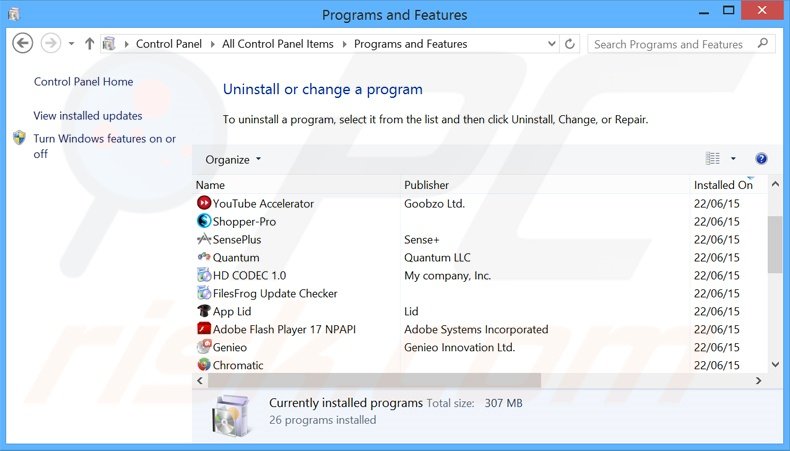
En la ventana de desinstalación de programas, busque por "PriceChomper", seleccione este registro y haga clic en "Desinstalar" o "Suprimir".
Tras desinstalar los programas no deseados que generan anuncios de PriceChomper, analice su ordenador en busca de componentes restantes no deseados o posibles infecciones de malware. Para analizar su sistema, elija un programa recomendado para eliminar programas maliciosos.
DESCARGAR eliminador de infecciones de malware
Combo Cleaner verifica si su equipo está infectado. Para usar el producto con todas las funciones, debe comprar una licencia para Combo Cleaner. 7 días de prueba gratuita limitada disponible. Combo Cleaner es propiedad y está operado por RCS LT, la empresa matriz de PCRisk.
Eliminar el software publicitario PriceChomper de los navegadores web:
En la fecha de nuestra investigación, no se instalaban los complementos de PriceChomper en Internet Explorer, Google Chrome o Mozilla Firefox, aunque sí que aparecía incluido en otro software publicitario. Por tanto, le recomendamos eliminar todas las aplicaciones que no quiera de sus navegadores web.
Este vídeo muestra cómo eliminar los complementos de navegador potencialmente no deseados:
 Deshacerse de los complementos maliciosos en Internet Explorer:
Deshacerse de los complementos maliciosos en Internet Explorer:
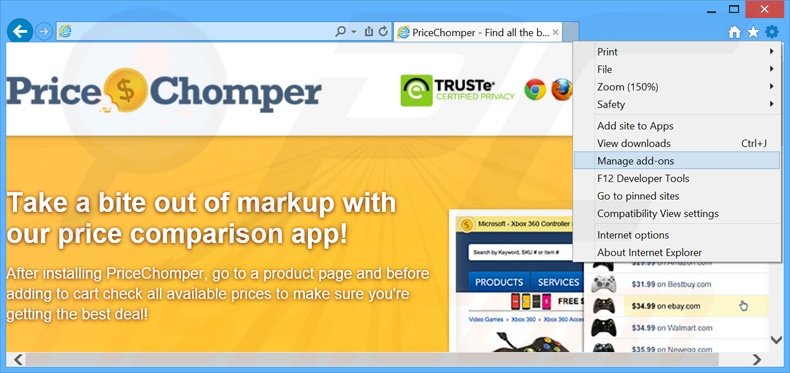
Haga clic en el icono de la "ruedecita" ![]() (en la esquina superior derecha de Internet Explorer), seleccione "Administrar complementos". Fíjese en cualquier extensión recientemente instalada que parezca sospechosa, seleccione las entradas pertinentes y haga clic en eliminar.
(en la esquina superior derecha de Internet Explorer), seleccione "Administrar complementos". Fíjese en cualquier extensión recientemente instalada que parezca sospechosa, seleccione las entradas pertinentes y haga clic en eliminar.
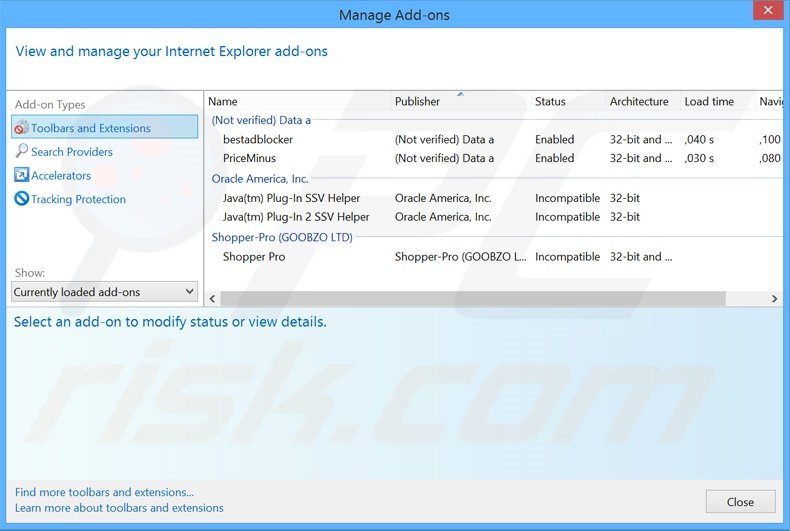
Método opcional:
Si sigue teniendo problemas con la eliminación de anuncios de pricechomper, restablezca la configuración de Internet Explorer por defecto.
Usuarios de Windows XP: Clic en Inicio, pulse en Ejecutar; en la nueva ventana, escriba inetcpl.cpl. A continuación, haga clic en la pestaña Opciones avanzadas y luego en Restablecer... .

Usuarios de Windows Vista y Windows 7: Haga clic en el logo de Windows, en el cuadro de búsqueda teclee inetcpl.cpl y pulse Enter. En la nueva ventana, haga clic en la pestaña de Opciones avanzadas, luego haga clic en Restablecer.

Usuarios de Windows 8: Abra Internet Explorer y haga clic en el icono de la ruedecita. Seleccione Opciones de Internet.

En la nueva ventana, selecciona la pestaña de Opciones avanzadas.

Haga clic en el botón Restablecer.

Confirme que desea restablecer la configuración predeterminada de Internet Explorer haciendo clic en el botón Restablecer.

 Eliminar las extensiones maliciosas en Google Chrome:
Eliminar las extensiones maliciosas en Google Chrome:
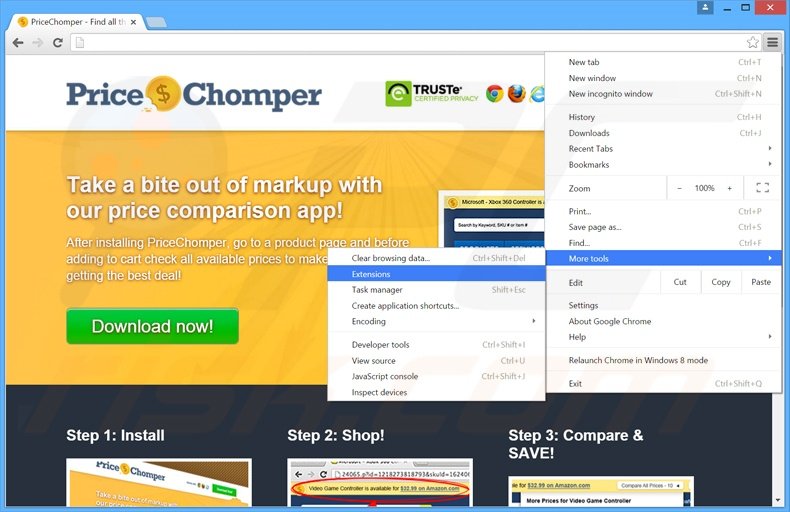
Haga clic en el icono del menú de Chrome ![]() (parte superior derecha de Google Chrome), seleccione "Herramientas" y haga clic en "Extensiones". Ubique todas los complementos recientemente instalados, seleccione las entradas pertinentes y haga clic en el icono de la papelera.
(parte superior derecha de Google Chrome), seleccione "Herramientas" y haga clic en "Extensiones". Ubique todas los complementos recientemente instalados, seleccione las entradas pertinentes y haga clic en el icono de la papelera.
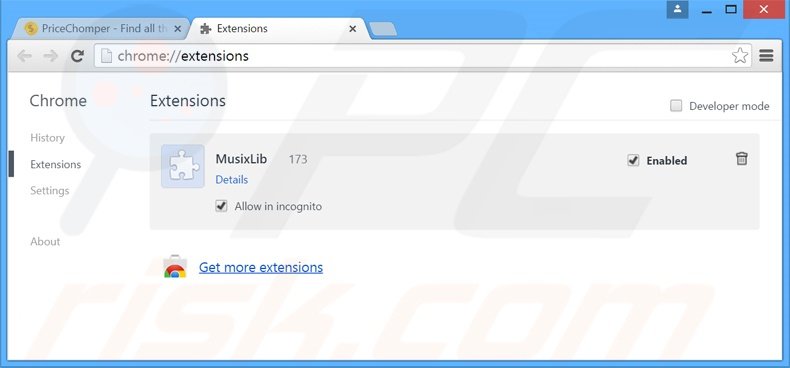
Método opcional:
Si sigue teniendo problemas para eliminar anuncios de pricechomper, restablezca la configuración predeterminada del navegador Google Chrome. Haga clic en el icono de menú en Chrome ![]() (parte superior derecha de Google Chrome) y seleccione Configuración. Diríjase a la parte inferior de la pantalla. Haga clic en el enlace Configuración avanzada.
(parte superior derecha de Google Chrome) y seleccione Configuración. Diríjase a la parte inferior de la pantalla. Haga clic en el enlace Configuración avanzada.

De nuevo, utilice la barra de desplazamiento para ir a la parte inferior de la pantalla y haga clic en el botón Restablecer (Restaura los valores predeterminados originales de la configuración).

En la nueva ventana, confirme que quiere restablecer la configuración predeterminada de Google Chrome haciendo clic en el botón Restablecer.

 Eliminar los complementos maliciosos en Mozilla Firefox:
Eliminar los complementos maliciosos en Mozilla Firefox:
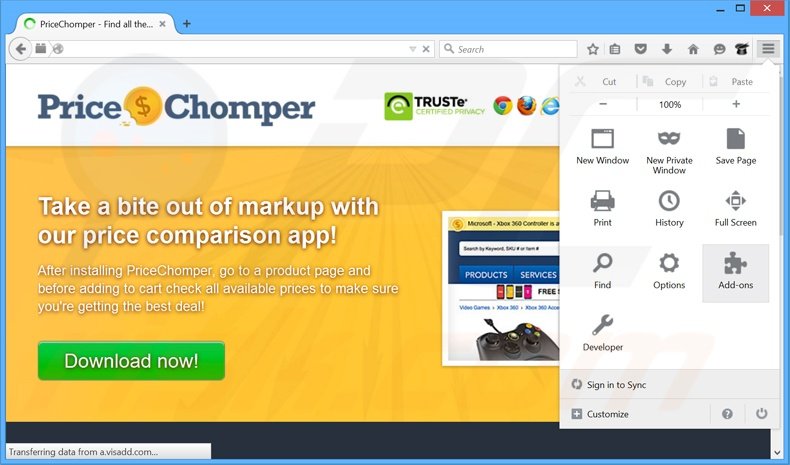
Haga clic en "Firefox" ![]() (en la esquina superior derecha de la ventana principal), seleccione "Complementos". Haga clic en "Extensiones" y, en la nueva pantalla, elimine los complementos instalados recientemente que parezcan sospechosos.
(en la esquina superior derecha de la ventana principal), seleccione "Complementos". Haga clic en "Extensiones" y, en la nueva pantalla, elimine los complementos instalados recientemente que parezcan sospechosos.
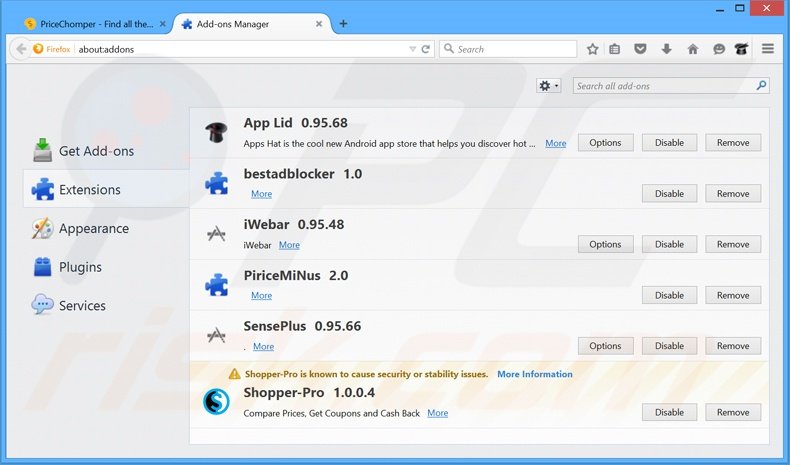
Método opcional:
Los usuarios con problemas para eliminar de anuncios de pricechomper pueden restablecer la configuración de Mozilla Firefox.
Abra Mozilla Firefox; en la esquina superior derecha de la ventana principal, haga clic en el menú de Firefox ![]() ; en el menú desplegado, pulse sobre el icono Abrir menú de ayuda
; en el menú desplegado, pulse sobre el icono Abrir menú de ayuda ![]()

Seleccione Información para solucionar problemas.

En la nueva pantalla, haga clic en el botón Restablecer Firefox.

En la nueva ventana, confirme que desea restablecer la configuración predeterminada de Mozilla Firefox haciendo clic en el botón Restablecer.

 Eliminar extensiones maliciosas en Safari:
Eliminar extensiones maliciosas en Safari:

Cerciórese de que su navegador Safari está activo. Haga clic en el menú de Safari y seleccione Preferencias…

En la nueva ventana, haga clic en Extensiones, revise todas las extensiones instaladas recientemente que parezcan sospechosas, selecciónelas y haga clic en Desinstalar.
Método opcional:
Asegúrese de que su navegador Safari está activo y haga clic en el menú Safari. Seleccione Borrar historial y datos de sitios webs del menú desplegable.

En el cuadro de diálogo que se ha abierto, seleccione Todo el historial y pulse el botón Borrar historial.

 Eliminar extensiones maliciosas de Microsoft Edge:
Eliminar extensiones maliciosas de Microsoft Edge:

Haga clic en el ícono de menú de Edge ![]() (en la esquina superior derecha de Microsoft Edge), seleccione "Extensiones". Localice todos los complementos de navegador sospechosos recientemente instalados y haga clic en "Eliminar" debajo de sus nombres.
(en la esquina superior derecha de Microsoft Edge), seleccione "Extensiones". Localice todos los complementos de navegador sospechosos recientemente instalados y haga clic en "Eliminar" debajo de sus nombres.

Método opcional:
Si continúa teniendo problemas con la eliminación de anuncios de pricechomper, restablezca la configuración del navegador Microsoft Edge. Haga clic en el ícono de menú de Edge ![]() (en la esquina superior derecha de Microsoft Edge) y seleccione Configuración.
(en la esquina superior derecha de Microsoft Edge) y seleccione Configuración.

En el menú de configuración abierto, seleccione Restablecer Configuración.

Seleccione Restaurar configuración a sus valores predeterminados. En la ventana abierta, confirme que desea restablecer la configuración predeterminada de Microsoft Edge haciendo clic en el botón Restablecer.

- Si esto no ayudó, siga estas instrucciones alternativas que explican cómo restablecer el navegador Microsoft Edge.
Resumen:
 Con normalidad, el software publicitario o aplicaciones potencialmente no deseadas se introducen sin permiso en los navegadores web del usuario al descargar programas gratuitos. Algunos de los sitios web malintencionados que ofrecen descargas de programas gratuitos no dejan descargar el programa elegido si se decide rechazar la instalación de software promocionado. Tenga en cuenta que la fuente más segura para descargar programas gratuitos es el sitio web de los creadores. Al instalar el programa gratuito ya descargado, elija la opción de instalación personalizada o avanzada; este paso mostrará todas las aplicaciones no deseadas que se iban a instalar junto con el programa de su elección.
Con normalidad, el software publicitario o aplicaciones potencialmente no deseadas se introducen sin permiso en los navegadores web del usuario al descargar programas gratuitos. Algunos de los sitios web malintencionados que ofrecen descargas de programas gratuitos no dejan descargar el programa elegido si se decide rechazar la instalación de software promocionado. Tenga en cuenta que la fuente más segura para descargar programas gratuitos es el sitio web de los creadores. Al instalar el programa gratuito ya descargado, elija la opción de instalación personalizada o avanzada; este paso mostrará todas las aplicaciones no deseadas que se iban a instalar junto con el programa de su elección.
Ayuda para la desinfección:
Si se encuentra con problemas al intentar eliminar anuncios de pricechomper de su equipo, por favor pida ayuda en nuestro foro de eliminación de programas maliciosos.
Publique un comentario:
Si dispone de más información sobre anuncios de pricechomper o sobre la forma de eliminarlo, por favor comparta su conocimiento en la sección de comentarios de abajo.
Fuente: https://www.pcrisk.com/removal-guides/9124-pricechomper-adware
Compartir:

Tomas Meskauskas
Investigador experto en seguridad, analista profesional de malware
Me apasiona todo lo relacionado con seguridad informática y tecnología. Me avala una experiencia de más de 10 años trabajando para varias empresas de reparación de problemas técnicos y seguridad on-line. Como editor y autor de PCrisk, llevo trabajando desde 2010. Sígueme en Twitter y LinkedIn para no perderte nada sobre las últimas amenazas de seguridad en internet.
El portal de seguridad PCrisk es ofrecido por la empresa RCS LT.
Investigadores de seguridad han unido fuerzas para ayudar a educar a los usuarios de ordenadores sobre las últimas amenazas de seguridad en línea. Más información sobre la empresa RCS LT.
Nuestras guías de desinfección de software malicioso son gratuitas. No obstante, si desea colaborar, puede realizar una donación.
DonarEl portal de seguridad PCrisk es ofrecido por la empresa RCS LT.
Investigadores de seguridad han unido fuerzas para ayudar a educar a los usuarios de ordenadores sobre las últimas amenazas de seguridad en línea. Más información sobre la empresa RCS LT.
Nuestras guías de desinfección de software malicioso son gratuitas. No obstante, si desea colaborar, puede realizar una donación.
Donar
▼ Mostrar discusión